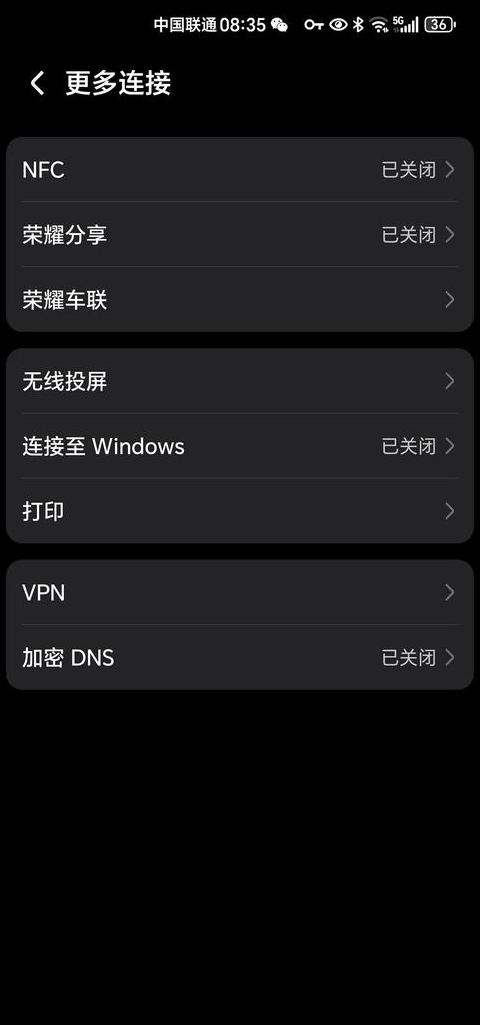笔记本电脑不显示wifi只有宽带连接怎么办
1 . 鼠标右击桌面右下角的网络图标,从弹出的菜单中选择“网络和Internet”选项进行设置。2 . 进入“网络和Internet”设置后,点击界面右侧的“网络和共享中心”。
3 . 在“网络和共享中心”中,点击左侧的“更改适配器设置”。
4 . 在显示的网络连接列表中,右击显示为灰色的无线网络连接图标,然后从弹出的菜单中选择“启用”。
5 . 如图中所示,当出现“已启用”提示时,无线网络连接图标将由灰色变为亮色,此时您可以在电脑上输入相应的无线账号和密码来连接WiFi。
笔记本电脑识别不了家里的wifi
笔记本电脑无法连接家中Wi-Fi可能涉及多方面因素,如适配器与路由器无线标准的不匹配、路由器型号更新而笔记本网卡较老、笔记本处于飞行模式或Wi-Fi功能未开启、路由器隐藏网络或实施MAC地址过滤,以及网络配置错误等。以下是对应的解决策略:若适配器与路由器无线标准不匹配,请确保电脑适配器使用的标准不超过路由器,或调整路由器至混合模式以适配多种标准。
若路由器型号较新而笔记本网卡较旧,对于某些品牌路由器(如华为),可在设置中启用备用网络(如WiFi5 备用网络)来缓解问题。
若笔记本处于飞行模式或Wi-Fi关闭,请检查并关闭飞行模式,确保Wi-Fi功能开启。
若路由器隐藏网络或启用MAC地址过滤,需在笔记本上手动添加网络,并输入正确的SSID、安全类型及密码;若MAC地址过滤开启,需将笔记本MAC地址加入允许列表。
若网络设置有误,请核对并修正设置,如将IP地址设置为自动获取。
若上述方法无效,建议联系专业技术人员或售后服务以获得进一步的帮助。